
Possiedi un computer con sistema operativo MacOS e uno smartphone o tablet con sistema operativo Android (Samsung Galaxy, Huawei, HTC, LG, Xiaomi, Motorola, Nokia, Sony Xperia, OnePlus, ecc…)? Allora di sicuro avrai bisogno di un’app che ti permetta di gestire il tuo dispositivo Android direttamente dal Mac, in modo da poter trasferire foto, video e musica da Android su Mac in modo semplice e veloce.
Come saprai i sistemi Mac e Android non sono sicuramente molto compatibili tra di loro, però grazie a dei programmi installabili su Mac è possibile far comunicare correttamente i due sistemi in modo da poter fare tutto quello che desideri. Tra i migliori software “android manager per Mac” c’è sicuramente TunesGO per Mac. Si tratta di un programma nato inizialmente solo per gestire i dispositivi iOS (iPhone, iPad, iPod) ma che adesso supporta a pieno anche tutti i dispositivi Android.
Sommario
Trasferire file da Android a Mac con TunesGO
Grazie a TunesGO per Mac potrai collegare dispositivo Android al Mac e poi gestire tutti i dati (foto, video, musica, documenti…) direttamente dal tuo Mac. Ecco qui di seguito i semplici passi da seguire per poter trasferire foto, video e musica da Android su Mac.
Passo 1. Installa ed esegui TunesGO sul tuo Mac
Ecco qui di seguito i pulsanti da cui potrai scaricare la versione demo gratuita di TunesGO per Mac:
Installa l’app e poi collega il tuo cellulare Android al Mac tramite cavo USB. Il programma ti chiederà di attivare il Debug USB su di esso affinchè possa essere riconosciuto. Una volta rilevato vedrai l’immagine del tuo Android nell’interfaccia di TunesGO.
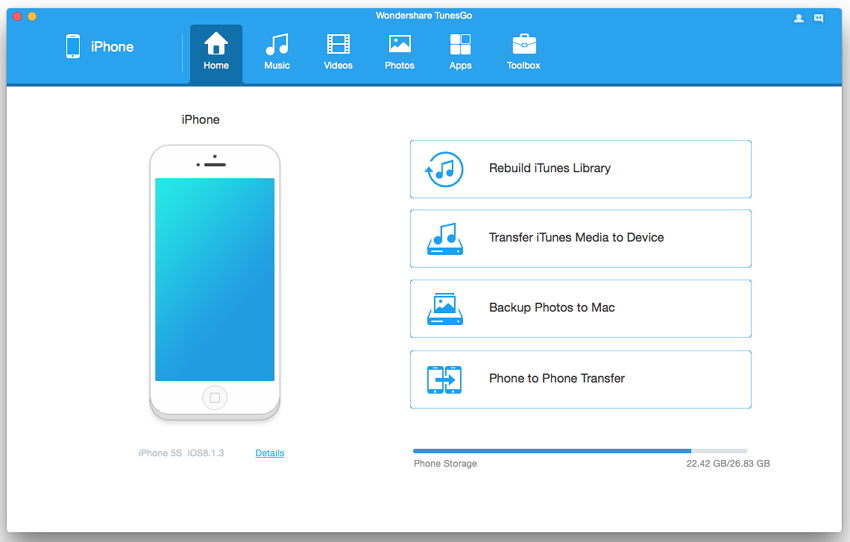
Passo 2: Trasferimento foto, video e musica da Android su MAC
Dalla schermata iniziale dell’app, clicca in alto sulla tipologia di file che vuoi trasferire (o esportare) su Mac. Ad esempio clicca su MUSICA per vedere l’elenco di tutte le canzoni salvate sul tuo dispositivo Android. Poi seleziona i file desiderati (da trasferire su Mac) e infine clicca in alto su “ESPORTA” –> “ESPORTA SU MAC“.
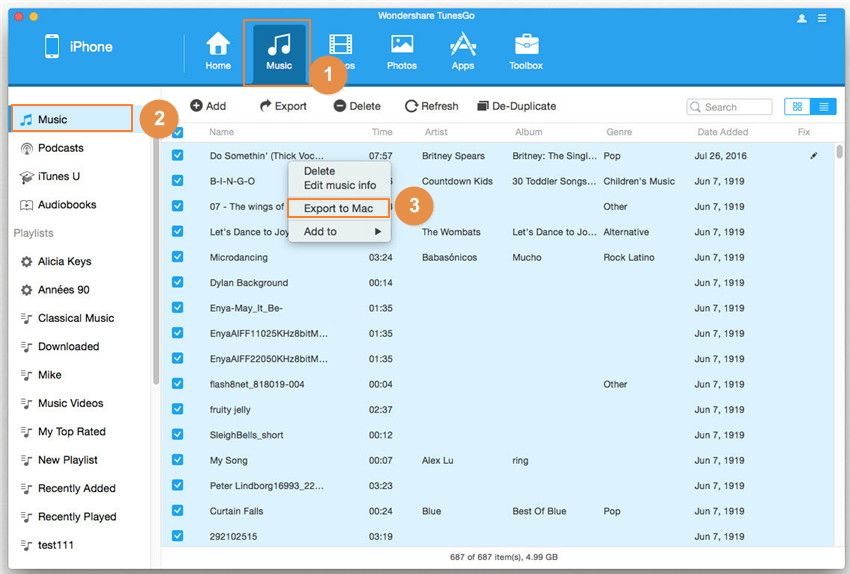
Allo stesso identico modo potrai anche copiare foto da Android su Mac, senza andare a compromettere o modificare la qualità originale dei file.
Prima dell’esportazione dovrai scegliere una cartella di destinazione sul disco rigido del tuo Mac. Tutto qui!
Allo stesso identico modo potrai trasferire foto da Android su Mac, oppure trasferire video da Android su Mac. Con TunesGO per Mac potrai ovviamente fare anche l’operazione inversa cioè trasferire file da Mac su Android
Alternativa a TunesGO per Mac
Se hai problemi ad usare questo programma, una valida alternativa è quella rappresentata da dr.Fone per Android.
Scarica e installa questo programma sul tuo computer MacOS dal link seguente.
Apri l’app e dalla schermata principale clicca sulla funzione “Gestore Telefono“.

Adesso collega il tuo cellulare Android al Mac via USB. Affinchè la connessione venga effettuata con successo, sul tuo telefono dovrai attivare l’opzione debug USB. Questa opzione si attiva andando in Impostazioni –> Informazioni telefono e cliccando 7 volte sulla voce “Versione Build”. Fatto ciò si attiverà l’ opzione Sviluppatore (nelle Impostazioni) e da qui potrai attivare l’opzione Debug USB.
Una volta che il dispositivo Android viene rilevato da dr.Fone vedrai una schermata come questa qui sotto:

Clicca in alto sulla categoria dei dati che vuoi gestire (importare dal mac, esportare dal cellulare sul mac, ecc..) e poi inizia a fare le opzioni che desideri. Potrai trasferire Foto, Video e Musica da Android su Mac e viceversa da Mac su Android


GloboSoft è una software house italiana che progetta e sviluppa software per la gestione dei file multimediali, dispositivi mobili e per la comunicazione digitale su diverse piattaforme.
Da oltre 10 anni il team di GloboSoft aggiorna il blog Softstore.it focalizzandosi sulla recensione dei migliori software per PC e Mac in ambito video, audio, phone manager e recupero dati.


Ottimo software. Grazie
domanda: riesco ad importare i video da android a imac ma…perdo la data di creazione del filmato, dunque se importo ad agosto dei video della settimana bianca fatta a febbraio, mi trovo con i video sulla neve con data agosto! com’è possibile?!!!
E’ normale perchè in fase di trasferimento e salvataggio del video sul Mac, il computer aggiorna la sua data. Però nelle informazioni dettagliate del file, da qualche parte ci sarà sicuramente la data reale di generazione di quel file.